ممکن است در ابتدا این سوال پیش آید که چرا نیاز به ویرایش عکس داریم؟
باید بگوییم حتی اگر یک عکاس حرفه ایی باشید و یک دوربین عالی داشته باشید باز هم نیاز به ویرایش عکس خواهید داشت.
چرا که برایتان پیش خواهد آمد که عکسی را بگیرید و با نگاه به عکس در مانیتور دوربین تصورکنید تمام ویژگی های یک عکس با کیفیت را دارد. از نور مناسب, رنگ ها تا موارد دیگر را شما با دوربین خود گرفته اید و نیازی به ویرایش آن در فتوشاپ ندارید.
اما زمانی که عکس را به سیستم خود انتقال میدهید یا میخواهید آن را چاپ کنید میبینید که تمام آن شگفتی ها از بین رفته است.
در نتیجه نیاز به ویرایش عکس خواهید داشت.
در این مطلب اشتباهات رایج در ویرایش عکس را میتوانید بخوانید و با اجتناب از این موارد ویرایش عکس حرفه ایی داشته باشید.
ویرایش فایل اصلی
این اشتباه در روند ویرایش عکس را, ویرایش مخرب میگویند. چندین دلیل وجود دارد که شما نباید فایل اصلی را ویرایش کنید.
- شما منبع اصلی را ازبین میبرید, بنابراین اگر اشتباهی در روند ویرایش پیش آید و بخواهید به عقب برگردید, باید بگوییم که شانس خود را از دست داده اید.
چراکه عکس اصلی را ندارید و نمیتوانید تشخیص دهید ویرایش بیش از حد است یا خیر. - همچنین میتوانید کیفیت عکس را بارها با ذخیره به صورت JPG کاهش دهید. در هر مرتبه ایی که عکس به صورت JPG ذخیره شود کمی از آن تخریب میشود که برای حل این مشکل میتوانید از لایه های فایل اصلی, لایه های دوتایی بسازید (duplicate layers) که هر زمان بخواهید ویرایش عکس را انجام دهید, منبع را از دست ندهید.
استفاده بیش از حد از HDR در ویرایش عکس

HDR مخفف High dynamic range, به معنای حد پویایی بالا است. با استفاده از HDR برجستگی ها روشن تر و سفید تر میشوند و سایه ها به سمت تاریکی بیشتر میروند, بنابراین جزئیات را از دست میدهید.
زیاده روی در این مورد مانند دیگر موارد در این مطلب بسیار نامطلوب و غیر حرفه ایی است.
زمانی که عکس شما تبدیل به یک رندر سه بعدی یا شبیه به بازی های ویدئویی شده باشد و دیگر یک عکس طبیعی نباشد, بدانید که زیاده روی کرده اید.
شارپ کردن عکس برای اصلاح فوکوس در ویرایش عکس
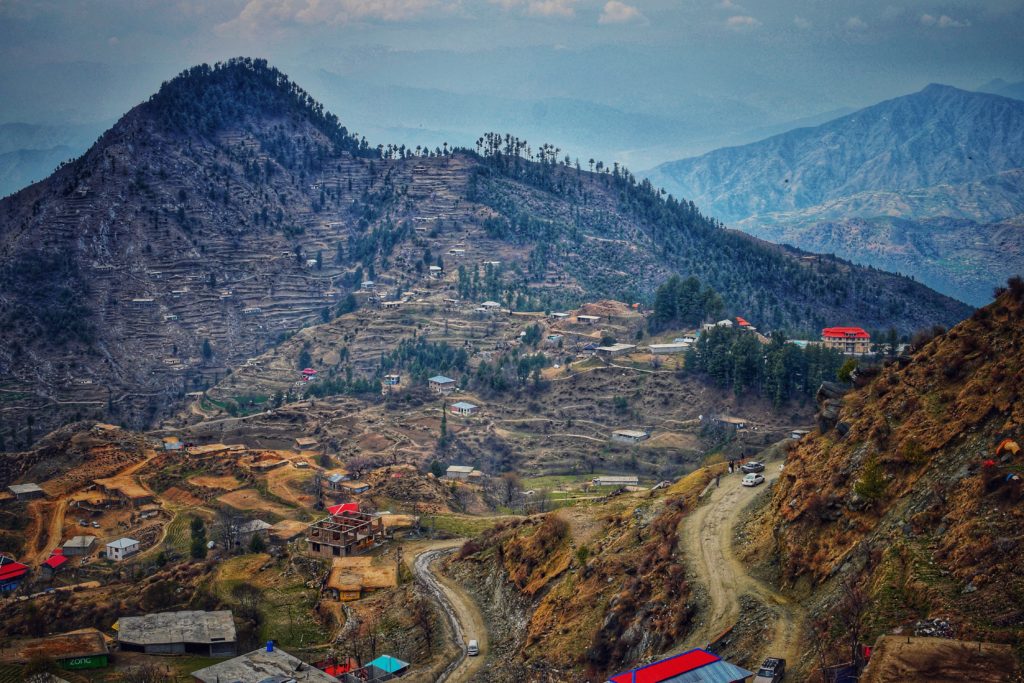
اگر عکس شما فوکوس نادرستی دارد, شارپ کردن آن ایده ی کاملا غیر حرفه ایی و غلطی است. نه تنها فوکوس را اصلاح نمیکند بلکه فوکوس را بدتر هم میکند.
شارپ کردن به راحتی باعث ایجاد هاله, مصنوعات و نویز در عکس میشود.
به جای اینکه بخواهید در فتوشاپ تصاویر خارج از فوکوس خود را اصلاح کنید بهتر است زمان بیشتری را به عکاسی و تنظیمات دوربین خود اختصاص دهید.
میتوانید برای شارپ تصاویر خود از High pass filter استفاده کنید. با استفاده از این مورد میتوانید به صورت کنترل شده شفافیت را به تصویر خود اضافه کنید.
مراحل زیر برای استفاده از High pass filter در فتوشاپ برای ویرایش عکس میباشد:
- لایه را تکرار کنید (Duplicate)
- Filter < Other < High Pass
- منویی ضاهر میشود که میتوانید شدت مورد نیاز خود راتعریف کنید. میتوانید از اعداد بین ۱۰٫۰ و ۱۱٫۰ استفاده کنید.
- بعد از کلیک کردن بر روی “OK”, گزینه “Hard Light” را انتخاب کنید.
- حالا opacity را تنظیم کنید. و در آخر میتوانید برای شارپ کردن, ابتدا با استفاده از ابزار eraser قسمت هایی را پاک کنید که میخواهید صاف تر باشد سپس آنچه میخواهید را انجام دهید.
کنتراست بیش از حد در ویرایش عکس

یادگیری چگونگی تقویت و کنترل کنتراست در تصاویر( با استفاده از منحنی ها و سطوح) بخش مهمی از روال ویرایش عکس است.
در ابتدا از هر چیزی که به نظر افراطی است, بپرهیزید. ( سفید ها, سفیدترو سیاه ها, سیاه تر به نظر نیایند )
کنتراست بیش از حد مساوی با از بین رفتن قسمت هایی از جزئیات عکس شما است و حتما شما این را نمیخواهید.
یک دست کردن پوست بدن در ویرایش عکس
این یک اشتباه رایج میان عکاسان آماتور مدلینگ و چهره است. پوست بدن را به حدی صاف میکنند که مانند یک عروسک پلاستیکی به نظر می آیند.
فراموش نکنید برای این کار نباید پوست از حالت طبیعی خارج شود. نگاه کردن به عکسی که پوست بدن مدل در تصویر مانند عروسک باربی است نشان از تمیزی عکس ندارد بلکه به ویرایش ضعیف عکاس تاکید دارد.
نتیجه میگیریم زیاده روی در هر مرحله از ویرایش عکس میتواند به عکس اصلی آسیب بزند. بنابراین ویرایش عکس های خود را به گونه ایی انجام دهید که از واقعیت دور نشوید و جزئیات را از دست ندهید.
در صورت ایجاد هرگونه سوال و سفارش عکس از سایت شاتراستاک با کارشناسان عکسها تماس بگیرید.










پیام شما
ایده ها و نظرات خود را مطرح کنید